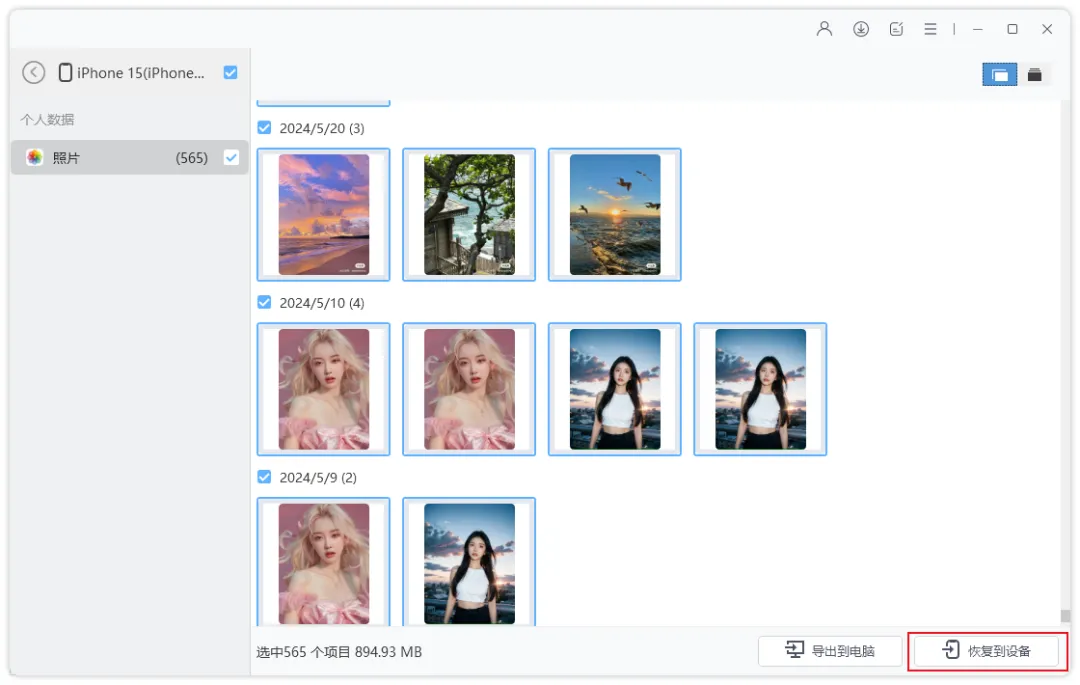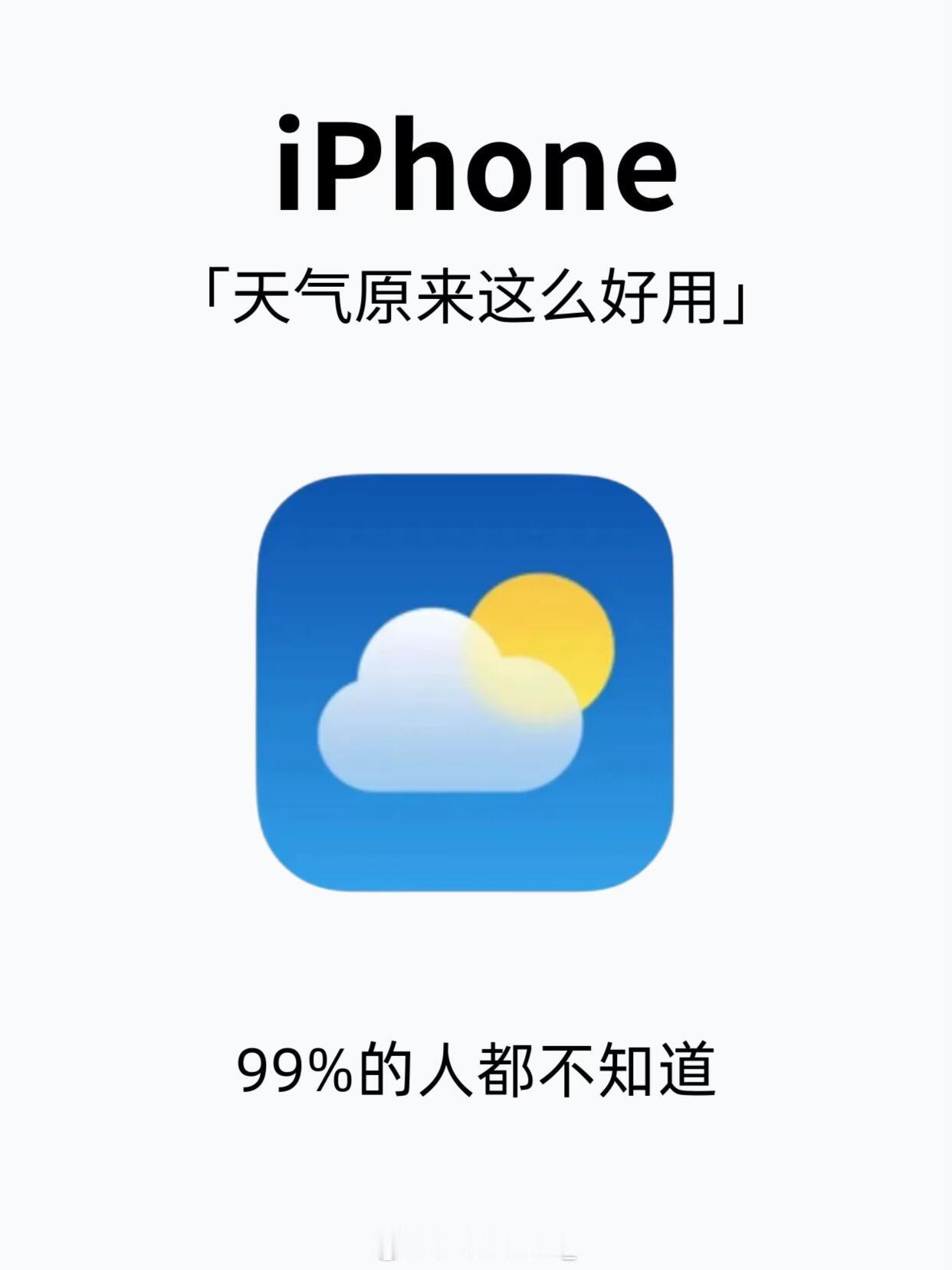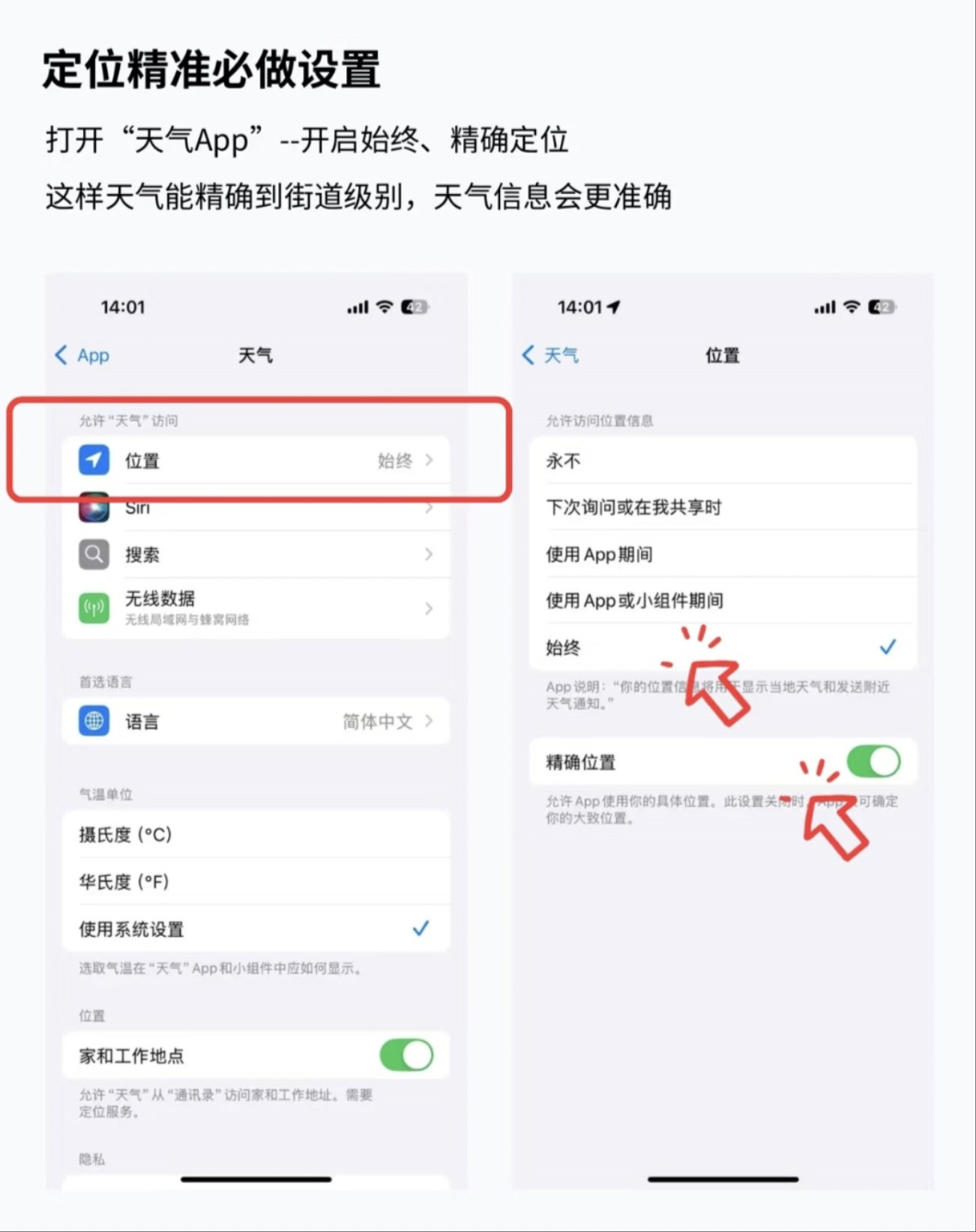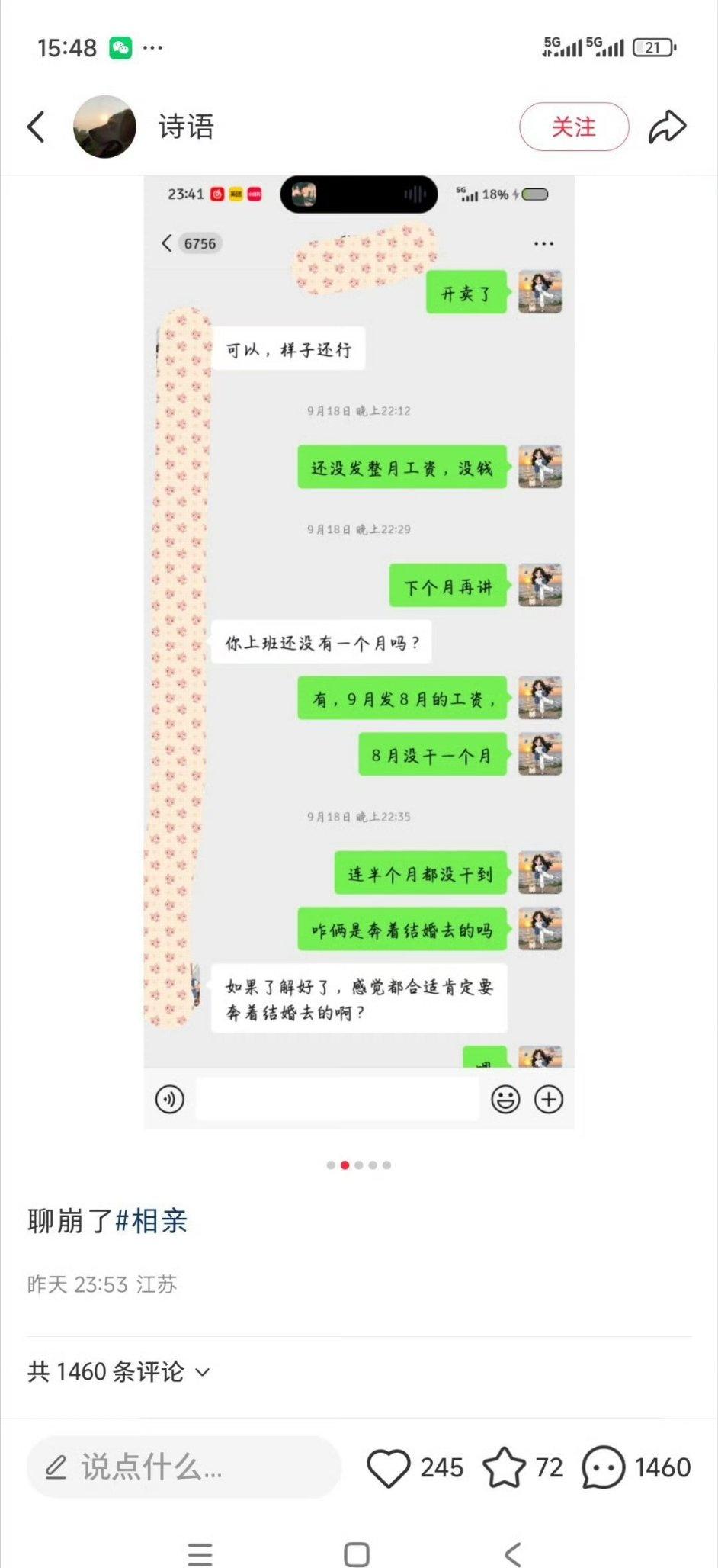当你满怀期待地激活全新 iPhone 17 时,如何将旧设备中的照片、联系人、应用数据等无缝迁移到新机,成为首要任务。
苹果提供了多种便捷的数据传输方式,无论你是从 iPhone、安卓设备还是备份中恢复,都能找到适合自己的方法。
本文将详细介绍 iPhone 17 激活后的数据传输步骤,助你快速完成新机设置。

一、使用 “快速开始” 功能
快速开始功能是新旧iPhone数据转移的首选,只要旧iPhone是iOS12.4及更高版本系统,即可一键迁移照片、视频、音乐、文件等数据到新iPhone17上。
操作步骤也非常简单:开始激活新iPhone17时,将新旧iPhone靠近,正常设置新iPhone过程中。
就会看到旧iPhone屏幕出现“设置新iPhone”的提示,然后在提示弹窗点击“继续”,按照提示依次操作即可将旧iPhone数据迁移到新的iPhone17上即可。

如果你从Android手机切换至iPhone 17,苹果提供了官方的“转移到iOS”App。可帮助大家快速将安卓手机数据转移到iPhone17手机上。
操作步骤:
1、在新iPhone 17上:在“App与数据”界面,选择 “从Android设备转移数据”。
2、在安卓手机上:
从Google Play商店下载“转移到iOS”App。
打开App,并按照提示操作。
在新iPhone上会出现一串代码,在安卓App上输入此代码。
3、选择内容并传输:选择你想要传输的内容(如联系人、信息、照片视频等),然后开始传输。
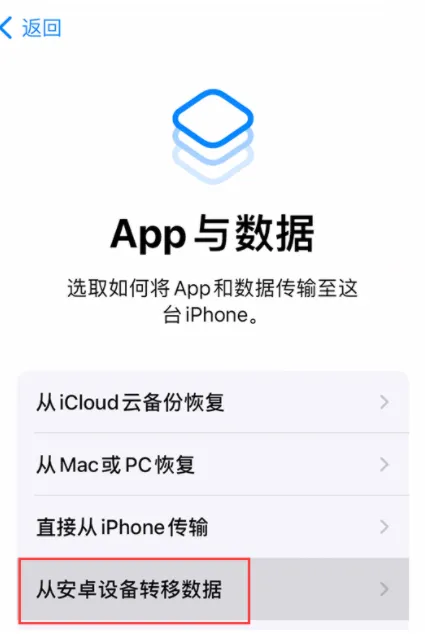
有时会出现快速开始功能转移数据失败的情况,这是可以使用专业数据管理工具,如牛学长苹果数据管理工具,可以轻松的将旧iPhone数据转移到新iPhone上。
新旧iPhone数据迁移步骤:
步骤1:下载安装好苹果数据管理工具,使用数据线将旧iPhone连接上电脑,待软件识别到iPhone后,选择“备份与还原”,再选择“立即备份”。